Property References ペイン
Property References ペインでは、特定の要素のプロパティを別の要素に関連付けることができます。たとえば、ライトの Cone Angle プロパティをカメラに関連付けることができます。このカメラを選択すると、カメラのプロパティに続いて Light.Cone angle プロパティが表示されます。
この「Light.Cone angle」プロパティはライトの Cone Angle プロパティを参照するため、プロパティ リファレンスと呼ばれます。このライトを選択しても、オリジナルのプロパティは他のライトのプロパティと一緒に表示されたままです。
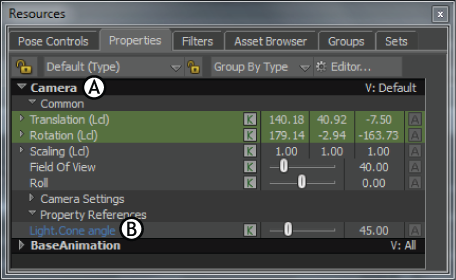
Properties ウィンドウ A.カメラは選択されているが、ライトは選択されていない B「Light.Cone angle」プロパティ リファレンスが青になっている
プロパティ リファレンスを使用すると、それぞれのオブジェクトを選択しなくても、一度に複数のオブジェクトのプロパティにアクセスできます。このため、これは、多数のモデル、サブモデル、および他の要素を伴う複雑なシーンをアニメートするときに特に便利です。
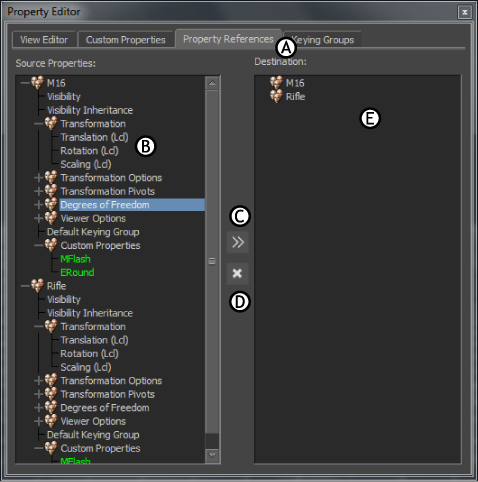
Properties Editor A.Property References ペイン B.Source Properties 領域 C.Add ボタン D.Remove ボタン E.Destination 領域
Property References ペインは Source Properties 領域、Destination 領域、Add ボタン、および Remove ボタンで構成されています。
Source Properties
Source Properties 領域は、選択した要素とそのプロパティを表示します。Property Editor を開いてから要素を選択する場合は、[Alt]キーを押しながら View ウィンドウの要素を Source Properties 領域にドラッグします。
Add
Add ボタンをクリックすると、Source Properties 領域で選択したプロパティを Destination 領域で選択した要素に追加できます。
Remove
Remove ボタンをクリックすると、Destination 領域で選択したカスタム プロパティを削除できます。
Destination
Destination 領域には、選択した要素が表示されます。Source Properties 領域のプロパティ リストからプロパティを追加して、これらのプロパティ リファレンスを作成します。
Property Editor を開いてから要素を選択する場合は、[Alt]キーを押しながら View ウィンドウの要素を Destination 領域にドラッグします。
プロパティ リファレンスの作成方法には、次の 3 つがあります。
- Property References タブの使用
- Properties ウィンドウと Viewer ウィンドウの使用
- Properties ウィンドウと Scene Browser の使用
この章の後半では、Property References および Properties ウィンドウと View ウィンドウを使用して、ライトの Cone Angle プロパティからプロパティ リファレンスを作成する方法について説明します。Scene Browser を使用してプロパティ リファレンスを作成する方法は、View ウィンドウを使用する方法と似ています。